Quarantänedatei hochladen
Mit dem Task Quarantänedatei hochladen können Sie Dateien verwalten, die auf den Clients in die Quarantäne verschoben wurden. Sie können Quarantänedateien aus der Quarantäne für die weitere Analyse an einen speziellen Ort hochladen.
Wählen Sie eine der folgenden Optionen aus, um einen neuen Client-Task zu erstellen:
•Klicken Sie auf Tasks > Neu > ![]() Client-Task.
Client-Task.
•Klicken Sie auf Tasks, wählen Sie den gewünschten Tasktyp aus und klicken Sie auf Neu > ![]() Client-Task.
Client-Task.
•Klicken Sie auf das Zielgerät in Computer und wählen Sie ![]() Tasks >
Tasks > ![]() Neuer Task aus.
Neuer Task aus.
Einfach
Geben Sie im Abschnitt Einfach grundlegende Informationen zum Task ein, z. B. Name und Beschreibung (optional). Klicken Sie auf Tags auswählen, um Tags zuzuweisen.
Wählen Sie im Dropdownmenü Task den Tasktyp aus, den Sie erstellen und konfigurieren möchten. Wenn Sie vor der Erstellung eines neuen Tasks einen bestimmten Tasktyp auswählen, wird der Task anhand Ihrer Auswahl vorkonfiguriert. Unter Task (siehe Liste aller Tasks) werden die Einstellungen und das Verhalten des Tasks festgelegt.
Einstellungen
•Objekt in Quarantäne – Wählen Sie ein Objekt aus der Quarantäne aus.
•Objektpasswort– Geben Sie ein Passwort zum Verschlüsseln des Objekts ein. Beachten Sie, dass das Passwort im entsprechenden Bericht angezeigt wird.
•Upload-Pfad– Geben Sie den Pfad zu einem Speicherort an, zu dem das Objekt hochgeladen werden soll. Verwenden Sie die folgende Syntax: smb://server/share
•Benutzername/Passwort für Upload– Falls für den Speicherort eine Authentifizierung erforderlich ist (Netzwerkfreigabe usw.), geben Sie die Anmeldeinformationen für diesen Pfad ein. Falls sich der Benutzer in einer Domäne befindet, verwenden Sie das Format DOMAIN\username.
Wählen Sie im Trigger das Ziel aus, an dem sich die Daten in der Quarantäne befindet. |
Zusammenfassung
Überprüfen Sie die Zusammenfassung der konfigurierten Einstellungen und klicken Sie auf Fertig stellen. Der Client-Task wurde erstellt, und ein Fenster wird geöffnet:
•Klicken Sie auf Trigger erstellen (empfohlen), um Ziele für den Client-Task (Computer oder Gruppen) und den Trigger festzulegen.
•Wenn Sie auf Schließen klicken, können Sie einen Trigger später erstellen: Klicken Sie auf die Instanz des Client-Tasks und wählen Sie ![]() Ausführen um im Dropdownmenü aus.
Ausführen um im Dropdownmenü aus.
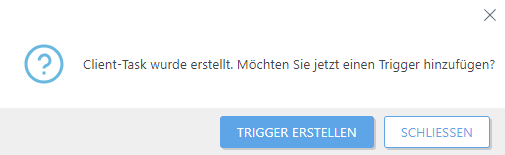
Unter Tasks werden die Fortschrittsanzeige, das Statussymbol und die Details zu den einzelnen erstellten Tasks angezeigt.
Nachdem die Datei aus der Quarantäne zum ausgewählten Upload-Pfad hochgeladen wurde:
•Die Datei wird in einem passwortgeschützten .zip-Archiv gespeichert. Das Passwort ist der .zip-Dateiname (Hash der Datei in der Quarantäne).
•Die Datei in der Quarantäne hat keine Dateierweiterung. Fügen Sie die ursprüngliche Dateierweiterung hinzu, um die Datei wiederherzustellen.